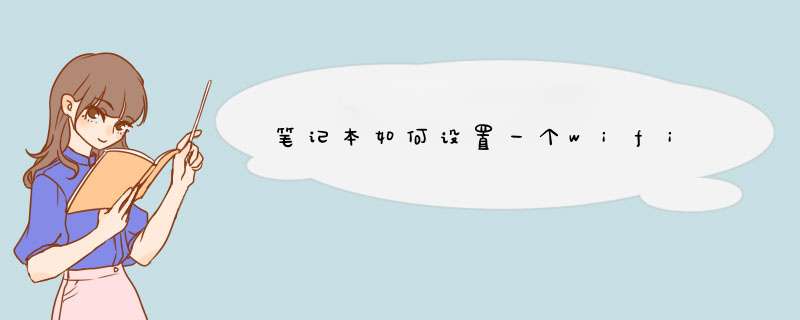
笔记本电脑怎么设置wifi?
1、笔记本电脑怎么设置wifi,首先我们要确认是否自己的电脑上有无线网卡。这时候需要在电脑的菜单中依次找到“所有程序”--“附件”--“命令提示符”,然后选择“以管理员身份运行”的选项点击确认。
2、之后我们需要在笔记本d出的窗口里面找到“命令提示符”输入以下信息:netsh wlan set hostednetwork mode=allow ssid=Test key=0123456789,之后点击回车键,这时候笔记本的系统会自动生成一个wifi热点,您也可以对这个热点的名称进行更改。
3、笔记本电脑怎么设置wifi进行到这步,然后我们将打开网络和共享中心,点击网络和共享中心左侧的“更改适配器设置”,在适配器中就可以看到多出一个网卡,证明网卡设置成功。
4、再然后选择本地连接,本地连接的右键,点击“属性”。
5、将本地连接的属性切换到“共享”,可以在这时饿窗口上找到一个方框内打对勾,选择“无线连接2”,再点击确定即可。
6、然后对热点进行启动,首先,进入热点的编辑参数界面,然后确定是不是之前的网络的名字,这样也方便其他设备使用这个热点,进入安全里面输入密码即可进行连接。
7、最后就是尝试其他设备金进行wifi的连接,在其他的通讯设备上面收索到该网络,输入密码即可。
以上就是关于笔记本电脑怎么设置wifi的方法与步骤,只要严格按照上述步骤 *** 作笔记本设置wifi是没有问题的。至于wifi的密码可以是8位或者8位以上,但是不能少于8位的。之后我们就可以将其他电脑或者是手机进行连接这个无线wifi了。希望以上信息对大家有所帮助。
在window7系统的电脑上设置wifi热点,可以参考以下步骤:1、首先确认你的无线网卡可以使用。在开始菜单中依次找到“所有程序”--“附件”--“命令提示符”,右键“以管理员身份运行”。2、在“命令提示符”里输入“netsh wlan set hostednetwork mode=allow ssid=Test
key=0123456789”,回车,系统会自动虚拟出一个wifi热点。“ssid=”后面是wifi热点名称,“key=”后面是密码,密码必须是8位或者8位以上。
3、此时,打开网络和共享中心,点击左侧的“更改适配器设置”,就会看到多出一个网卡来。在本地连接上单击右键,点击“属性”
4、切换到“共享”,在第一个方框内打对勾,在下方的选择框内选择“无线连接2”,确定。
5、同样在命令提示符里输入“netsh wlan start hostednetwork”,回车,就会打开wifi热点。在命令提示符里输入“netsh wlan stop hostednetwork”,回车,就会关闭wifi热点。
如果觉得复杂的话,可以下载专门的软件将电脑设置为wifi热点。
可以下载WiFi共享软件(如:猎豹WIFI)设置WIFI热点。设置方式:
插入无线网卡。
下载安装猎豹随时WIFI。
打开猎豹即自动开启WIFI热点。
欢迎分享,转载请注明来源:内存溢出

 微信扫一扫
微信扫一扫
 支付宝扫一扫
支付宝扫一扫
评论列表(0条)